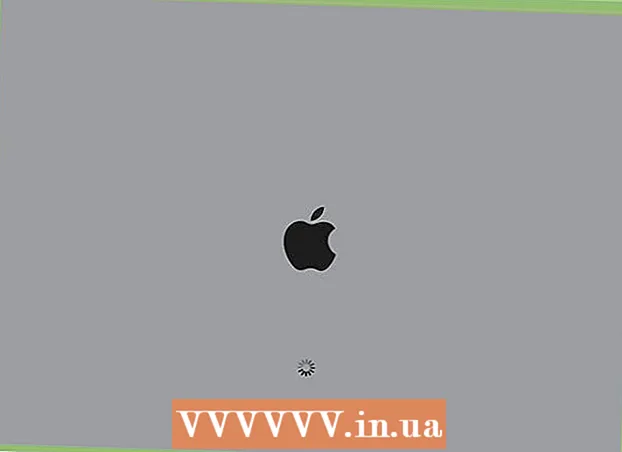Autorius:
Ellen Moore
Kūrybos Data:
18 Sausio Mėn 2021
Atnaujinimo Data:
29 Birželio Birželio Mėn 2024

Turinys
„Firefox“ naršyklė daug dėmesio skiria privatumui. „Mozilla“, „Firefox“ kompanija, mano, kad kiekvienas turi teisę į privatumą internete. Todėl „Firefox“ galite visiškai ištrinti naršymo istoriją, o šiame straipsnyje bus parodyta, kaip tai padaryti.
Žingsniai
 1 Paleiskite „Firefox“.
1 Paleiskite „Firefox“. 2 Spustelėkite meniu piktogramą (☰). Jis yra viršutiniame dešiniajame lango kampe. Tada spustelėkite „Biblioteka“.
2 Spustelėkite meniu piktogramą (☰). Jis yra viršutiniame dešiniajame lango kampe. Tada spustelėkite „Biblioteka“.  3 Spustelėkite „Žurnalas“.
3 Spustelėkite „Žurnalas“. 4 Pasirinkite „Išvalyti istoriją“.
4 Pasirinkite „Išvalyti istoriją“.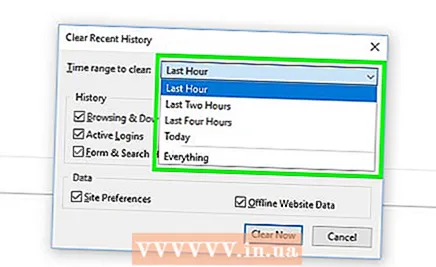 5 Pasirinkite, kiek laiko reikia išvalyti istoriją. Jei norite ištrinti visą istoriją, pasirinkite „Visi“.
5 Pasirinkite, kiek laiko reikia išvalyti istoriją. Jei norite ištrinti visą istoriją, pasirinkite „Visi“.  6 Pasirinkite, kuriuos istorijos elementus norite ištrinti. Galite išvalyti tik tam tikrus elementus, pvz., Talpyklą, arba visus elementus vienu metu. Pažymėkite laukelius šalia parinkčių:
6 Pasirinkite, kuriuos istorijos elementus norite ištrinti. Galite išvalyti tik tam tikrus elementus, pvz., Talpyklą, arba visus elementus vienu metu. Pažymėkite laukelius šalia parinkčių: - „Apsilankymų ir atsisiuntimų istorija“ - aplankytų svetainių ir atsisiųstų failų sąrašas bus išvalytas (patys failai nebus ištrinti).
- „Slapukai“ - visi slapukai, kurie yra saugomi jūsų kompiuteryje, bus ištrinti (tokiu atveju būsite atjungti nuo savo paskyrų).
- „Aktyvūs seansai“ - būsite atjungti nuo visų paskyrų, sukonfigūruotų prisiminti jūsų kredencialus.
- „Talpykla“ - bus išvalyta visa naršyklės talpykla. Padarykite tai, jei svetainė neįkeliama taip, kaip tikėtasi.
- „Forma ir paieškos istorija“ - visi jūsų įvesti paieškos terminai ir automatinio užbaigimo elementai bus pašalinti.
- „Svetainės nustatymai“ - svetainės nustatymai bus ištrinti, pavyzdžiui, tam tikrų svetainių išsiplėtimo laipsnis; svetainių, įtrauktų į baltųjų langų sąrašą, sąrašas; jūsų sprendimai dėl slaptažodžių išsaugojimo svetainėse (slaptažodžiai nebus ištrinti).
- Neprisijungus pasiekiami svetainės duomenys - visi failai, kuriuos konkreti svetainė išsaugojo jūsų kompiuteryje, bus ištrinti. Svetainės saugo duomenis jūsų kompiuteryje (tik su jūsų leidimu), kad galėtumėte peržiūrėti tas svetaines neprisijungę.
 7 Spustelėkite Pašalinti dabar. „Firefox“ istorija bus išvalyta.
7 Spustelėkite Pašalinti dabar. „Firefox“ istorija bus išvalyta.
Patarimai
- Jei naudojate viešą kompiuterį, rekomenduojame išvalyti naršyklės istoriją kiekvieną kartą, kai baigiate naudotis tokiu kompiuteriu.
- Jei dirbate privačiame lange, naršymo istorija neįrašoma.
- Jei naudojate „Firefox Sync“, naršymo istorija taip pat bus ištrinta visuose kituose kompiuteriuose, palaikančiuose sinchronizavimą.
Įspėjimai
- Negalima atkurti ištrintos istorijos.